随着网络的普及,现在很多朋友都在上网,不管使用电脑上网还是手机都能上网,那么使用电脑上网的时候发现无法上网可如何是好呢?别着急,下面小编就告诉你解决方法。
现在上网已经成为一种新的生活方式,很多朋友有事没事的时候都会上网,那么电脑出现不能上网这样的问题该怎么办呢?别着急,下面就来看看小编是怎么处理这个问题的吧!
电脑上不了网怎么办
1.小编这里以win10为例说明,进入系统桌面,点击开始按钮,找到设置打开。
笔记本上不了网的话往往是由于我们设置上出了问题导致的,我们点击电脑桌面左下角的微软按钮,弹出的界面,我们点击设置;
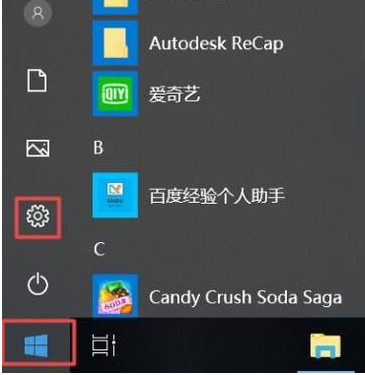
上不了网图解详情-1
2.在弹出的界面中选择网络和Internet打开。
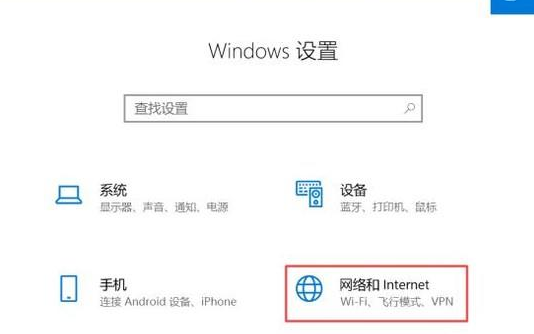
无法上网图解详情-2
3.在新出现的界面中点击更改适配器选项,进入下一步。
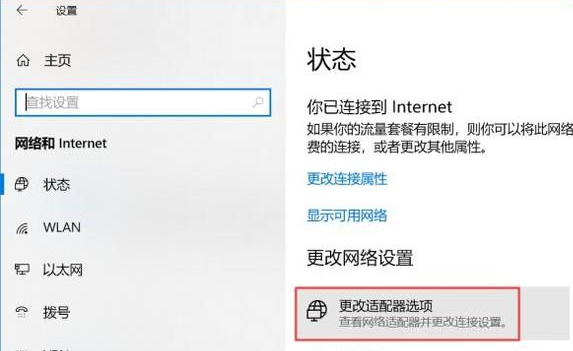
上网图解详情-3
4.接着鼠标右键网络,选择属性打开。
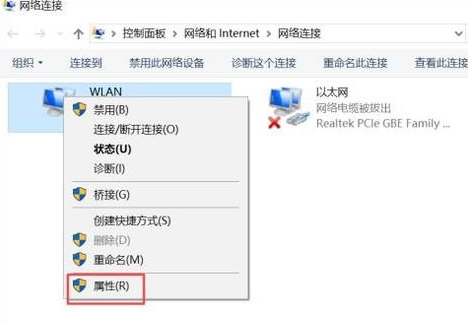
上网图解详情-4
5.在属性界面中双击Internet协议版本4打开。
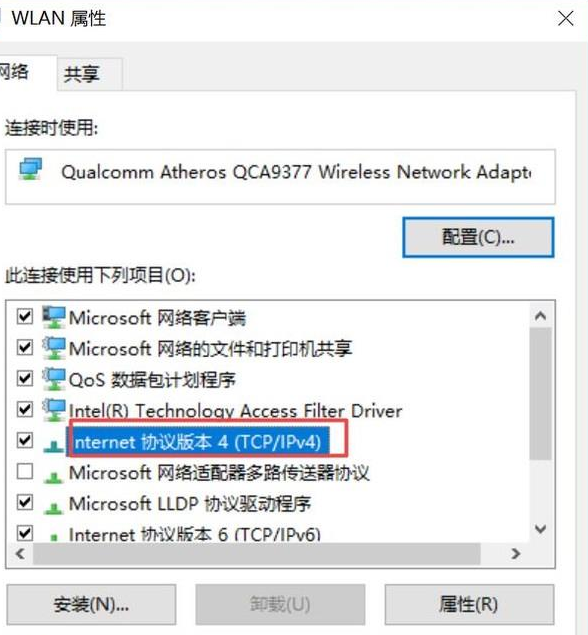
上不了网图解详情-5
6.然后将IP地址和DNS地址都设置为自动获取,点击确定即可。
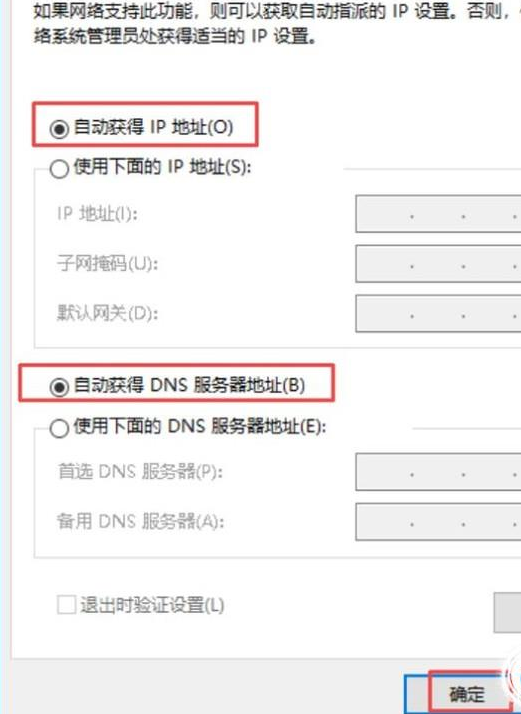
无法上网图解详情-6
现在知道电脑上不了网怎么办了吧,希望对您有帮助。

随着网络的普及,现在很多朋友都在上网,不管使用电脑上网还是手机都能上网,那么使用电脑上网的时候发现无法上网可如何是好呢?别着急,下面小编就告诉你解决方法。
现在上网已经成为一种新的生活方式,很多朋友有事没事的时候都会上网,那么电脑出现不能上网这样的问题该怎么办呢?别着急,下面就来看看小编是怎么处理这个问题的吧!
电脑上不了网怎么办
1.小编这里以win10为例说明,进入系统桌面,点击开始按钮,找到设置打开。
笔记本上不了网的话往往是由于我们设置上出了问题导致的,我们点击电脑桌面左下角的微软按钮,弹出的界面,我们点击设置;
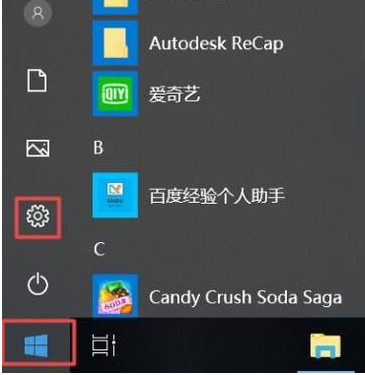
上不了网图解详情-1
2.在弹出的界面中选择网络和Internet打开。
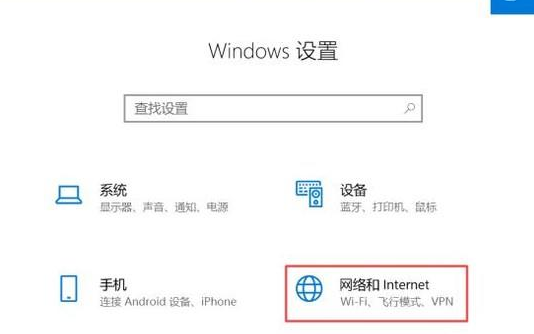
无法上网图解详情-2
3.在新出现的界面中点击更改适配器选项,进入下一步。
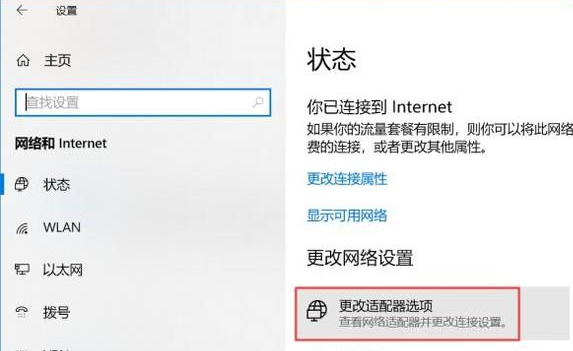
上网图解详情-3
4.接着鼠标右键网络,选择属性打开。
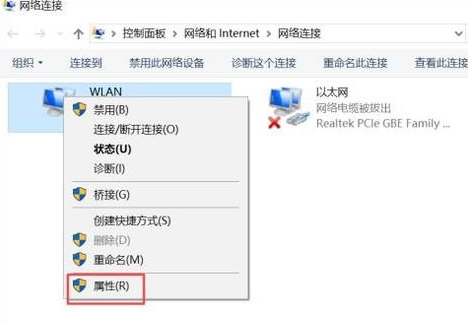
上网图解详情-4
5.在属性界面中双击Internet协议版本4打开。
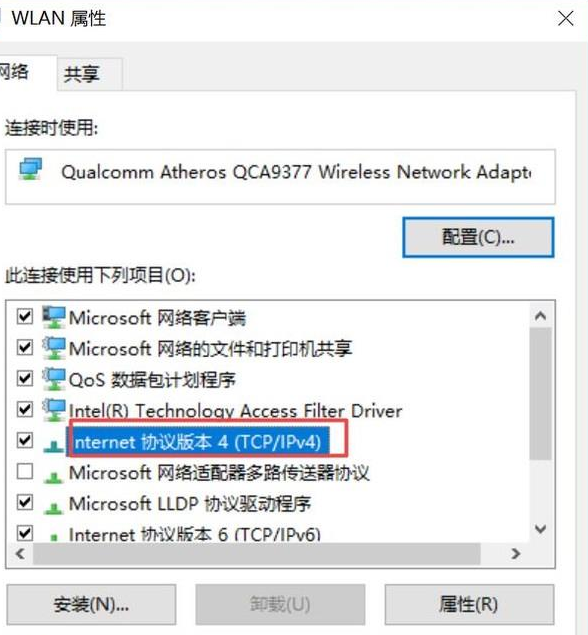
上不了网图解详情-5
6.然后将IP地址和DNS地址都设置为自动获取,点击确定即可。
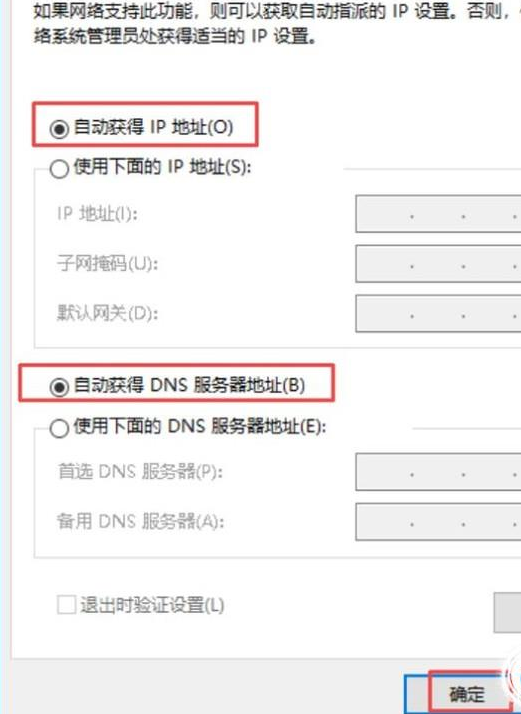
无法上网图解详情-6
现在知道电脑上不了网怎么办了吧,希望对您有帮助。




